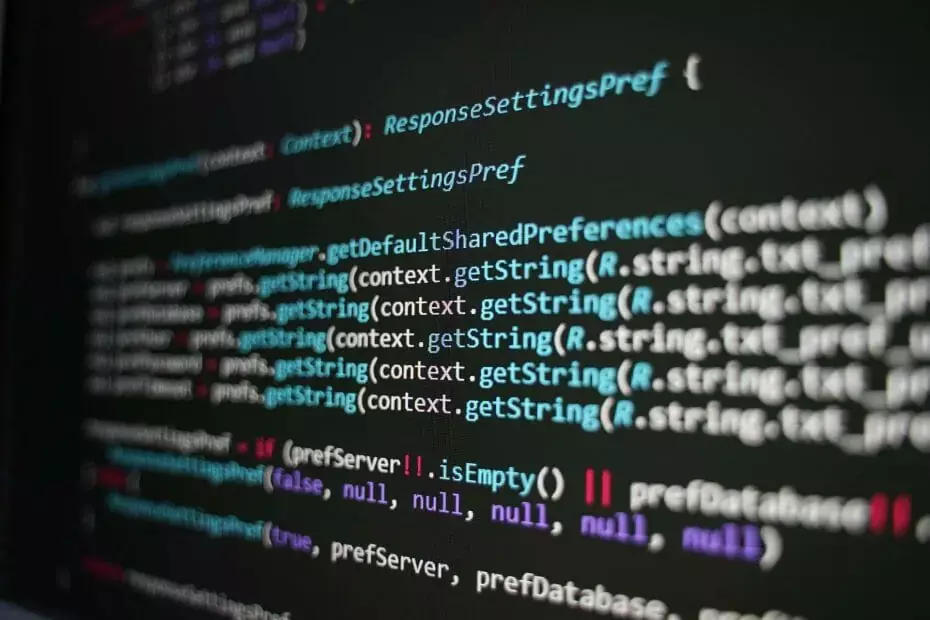- คุณรำคาญกับค่าคงที่ไหม เครือข่าย Wi-Fi ที่ไม่ปลอดภัย การแจ้งเตือนจาก BitDefender ใน Windows เช่นเดียวกับพวกเราส่วนใหญ่?
- ค้นหาวิธีปิดการใช้งานจากการตั้งค่าช่องโหว่ในแอป
- เรียนรู้วิธีตั้งค่าเครือข่ายที่เชื่อมต่อเป็นเครือข่าย Home/Office ใน BitDefender

Xติดตั้งโดยคลิกดาวน์โหลดไฟล์
ซอฟต์แวร์นี้จะซ่อมแซมข้อผิดพลาดทั่วไปของคอมพิวเตอร์ ปกป้องคุณจากการสูญหายของไฟล์ มัลแวร์ ความล้มเหลวของฮาร์ดแวร์ และปรับแต่งพีซีของคุณเพื่อประสิทธิภาพสูงสุด แก้ไขปัญหาพีซีและลบไวรัสทันทีใน 3 ขั้นตอนง่ายๆ:
- ดาวน์โหลด Restoro PC Repair Tool ที่มาพร้อมกับสิทธิบัตรเทคโนโลยี (มีสิทธิบัตร ที่นี่).
- คลิก เริ่มสแกน เพื่อค้นหาปัญหาของ Windows ที่อาจทำให้เกิดปัญหากับพีซี
- คลิก ซ่อมทั้งหมด เพื่อแก้ไขปัญหาที่ส่งผลต่อความปลอดภัยและประสิทธิภาพของคอมพิวเตอร์ของคุณ
- Restoro ถูกดาวน์โหลดโดย 0 ผู้อ่านในเดือนนี้
ความปลอดภัยและความเป็นส่วนตัวบนเครือข่ายเป็นปัญหาหลัก และนั่นเป็นเหตุผลที่เราพึ่งพา แอนติไวรัสของบริษัทอื่นที่ดี. แต่ BitDefender สแปมผู้ใช้อย่างต่อเนื่องด้วย an เครือข่าย Wi-Fi ที่ไม่ปลอดภัย การแจ้งเตือนแม้ในเครือข่ายในบ้านและส่วนใหญ่กำลังมองหาวิธีปิดการใช้งาน
แม้ว่าการแจ้งเตือนจะไม่เป็นอันตรายและมีไว้เพื่อช่วยปกป้องระบบจากมัลแวร์ โจมตีและรับรองความปลอดภัยบนเครือข่าย การเผชิญหน้าผ่านเครือข่ายภายในบ้านดูเหมือนจะน่ารำคาญ มากมาย.
นอกจากนี้ เนื่องจากการแจ้งเตือนส่งเสริม VPN ของตนในการแก้ปัญหาต่อไป จึงเพิ่มความหงุดหงิดเข้าไปอีก
ในส่วนต่อไปนี้ เราจะบอกคุณว่าเหตุใดการแจ้งเตือนจึงปรากฏขึ้น และจะนำคุณผ่านขั้นตอนต่างๆ ในการปิดใช้งาน เครือข่าย Wi-Fi ที่ไม่ปลอดภัย การแจ้งเตือนใน Windows 11
เหตุใดฉันจึงเห็นการแจ้งเตือนเครือข่าย Wi-Fi ที่ไม่ปลอดภัยจาก BitDefender ใน Windows 11
เมื่อ BitDefender ระบุเครือข่ายที่มีการรักษาความปลอดภัยที่อ่อนแอ คุณจะได้รับ เครือข่าย Wi-Fi ที่ไม่ปลอดภัย การแจ้งเตือน ตอนนี้ คำถามคือเครือข่ายใดที่อยู่ในหมวดหมู่นี้ และเหตุใดเครือข่ายของคุณจึงพบว่าไม่ปลอดภัย
โดยทั่วไปแล้ว รหัสผ่านที่เป็นตัวการ BitDefender จัดหมวดหมู่รหัสผ่านที่มีทั้งตัวพิมพ์ใหญ่และตัวพิมพ์เล็ก และตัวเลขเป็นรหัสผ่านที่รัดกุม โดยพื้นฐานแล้วหมายความว่า สวัสดี1 เป็นรหัสผ่านที่ปลอดภัยในขณะที่ alskdjfhg ไม่ใช่. แม้ว่ามันจะไม่สมเหตุสมผลมากนัก แต่ก็เป็นวิธีการทำงาน
ดังนั้น คุณมีสองตัวเลือกในการปิดใช้งานการแจ้งเตือนเครือข่าย Wi-Fi ที่ไม่ปลอดภัย เลือกรหัสผ่านที่ตรงกับข้อกำหนดของ BitDefender หรือทำตามขั้นตอนด้านล่างโดยไม่จำเป็นต้องเปลี่ยนรหัสผ่าน
ฉันจะปิดการใช้งานการแจ้งเตือนเครือข่าย Wi-Fi ที่ไม่ปลอดภัยใน Windows 11 ได้อย่างไร
- กด Windows + ส เพื่อเปิด ค้นหา เมนู ใส่ BitDefender ในช่องข้อความที่ด้านบน และคลิกผลการค้นหาที่เกี่ยวข้องที่ปรากฏขึ้น

- คลิกที่ การป้องกัน ในบานหน้าต่างนำทางด้านซ้าย

- คลิกที่ เปิด ภายใต้ จุดอ่อน ตัวเลือก.

- ถัดไป นำทางไปยัง การตั้งค่า แท็บจากด้านบน

- ปิดใช้งานการสลับสำหรับ ที่ปรึกษาด้านความปลอดภัย Wi-Fi.

แค่นั้นแหละ! การแจ้งเตือนเครือข่าย Wi-Fi ที่ไม่ปลอดภัยถูกปิดใช้งานแล้ว และคุณจะไม่ได้รับใด ๆ จาก BitDefender นับจากนี้ไป
ฉันจะตั้งค่า Wi-Fi เป็นเครือข่าย Home/Office ใน BitDefender ได้อย่างไร
- เปิดตัว BitDefender แอพแล้วเลือก การป้องกัน แท็บจากด้านซ้าย

- คลิกที่ การตั้งค่า ภายใต้ ไฟร์วอลล์ ตัวเลือก.

- นำทางไปยัง อะแดปเตอร์เครือข่าย แท็บ

- คลิกที่ Wi-Fi เมนูแบบเลื่อนลงและเลือก บ้าน/Office จากรายการตัวเลือกที่ปรากฏขึ้น

ตอนนี้ Wi-Fi ที่เชื่อมต่อจะได้รับการกำหนดค่าเป็น สำนักงานที่บ้าน เครือข่าย การเปลี่ยนประเภท Wi-Fi เป็นที่รู้จักกันเพื่อปิดการใช้งาน เครือข่าย Wi-Fi ที่ไม่ปลอดภัย การแจ้งเตือนใน Windows ดังนั้น หากวิธีการที่ระบุไว้ในส่วนก่อนหน้านี้ไม่ได้ผล วิธีนี้ก็ย่อมได้ผล
นั่นคือทั้งหมดที่มีเพื่อปิดการใช้งาน เครือข่าย Wi-Fi ที่ไม่ปลอดภัย การแจ้งเตือนจาก BitDefender ใน Windows 11 เมื่อเสร็จแล้ว คุณจะไม่ได้รับการแจ้งเตือนสำหรับเครือข่ายที่มีรหัสผ่านที่ไม่เป็นไปตามข้อกำหนดของ BitDefender อีกต่อไป
เผื่อ Wi-Fi ของคุณใช้มาตรฐานความปลอดภัยที่เก่ากว่า เรียนรู้วิธีที่คุณสามารถเปลี่ยนแปลงได้. แม้ว่าบทความนี้มีไว้สำหรับ Windows 10 แต่ก็ใช้งานได้ดีกับการทำซ้ำล่าสุดเช่นกัน
บอกเล่าประสบการณ์ของคุณเกี่ยวกับ BitDefender ในส่วนความคิดเห็นด้านล่าง